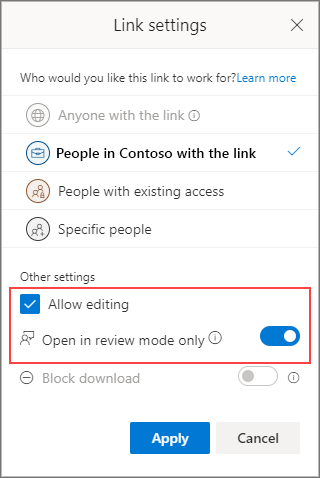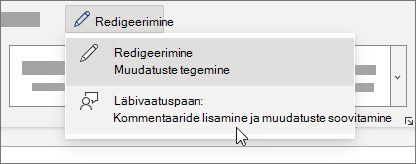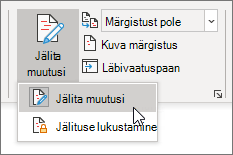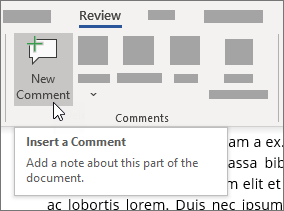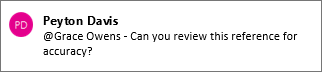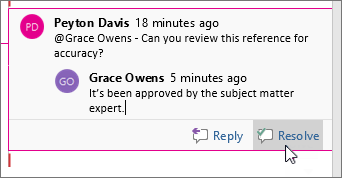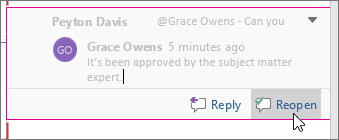Töörühmaga töötamine
Word mitme autoriga töötamine annab võimaluse ühendada mitme kaasautori püüdlused, kes võivad üksteisest asukoha või ajavööndi järgi (isegi maailma vastaskülgedel) üksteisest laialt eristada.
Dokumenti saate jagada mitmel platvormil (nt Windows, MacOS, iOS ja veeb). Kõik dokumendi kaastööd salvestatakse reaalajas OneDrive'i ühte faili. Saadaval on ainult üks versioon, nii et mitme autori tehtud muudatused on alati sünkroonis.
Dokumendi ettevalmistamine ühiskasutuseks
Kui annate dokumendi mitmele autorile ühiskasutusse, annate neile õiguse teha muudatusi ja lisada kommentaare. Teavet dokumendi ühiskasutusse andmise kohta leiate teemast OneDrive'i failide ja kaustade ühiskasutus.
Kui annate dokumendi ühiskasutusse, märkige kindlasti ruut Luba redigeerimine , et inimesed, kellega dokumenti ühiselt kasutate, saaksid seda muuta. Muul juhul saavad nad dokumenti ainult lugeda.
Kui lubate redigeerimise, saate ka tagada, et teiste autorite tehtud muudatusi jälitatakse. Selleks lülitage dokumendi ühiskasutusse andmisel sisse suvand Ava ainult läbivaatusrežiimis.
NB!: Läbivaatusrežiimis avamine on praegu toetatud ainult Word veebirakenduses. Kui annate dokumendi ühiskasutusse, saavad inimesed lingi, mis avab dokumendi Word veebirakenduses. Kui dokumendi avatakse Word töölauarakenduses, kuvatakse dokumendi ülaservas kollane riba, mis ütleb, et ta saab dokumenti redigeerida ainult Word veebirakenduses.
Tagasiside andmine
Tagasiside on meeskonnatöö jaoks oluline. Rakenduses Word saate kaasautoritele tagasisidet anda kahel viisil. Lisage kommentaare, mis on seotud dokumendi kindla kohaga, või tehes tekstis otse jälitatud muudatusi.
Läbivaatuse kasutamine Word veebirakenduses
Kui lisate dokumendi läbivaatus Word veebirakenduses, jälitatakse muudatusi ja teised kasutajad näevad teie lisatud dokumenti.
Muutuste jälituse funktsiooni kasutamine Word töölauarakenduses või iOS-is
Kui töötate Word töölauarakenduses või iOS-is, veenduge, et teil oleks funktsioon Jälita muutusi sisse lülitatud.
Lisateavet muutuste jälituse funktsiooniga töötamise kohta leiate teemast Muutuste jälitus Word.
Kommentaaride lisamine
Kommentaaride abil saate esitada küsimusi ning teha ettepanekuid või parandusi ilma teksti muutmata. Kommentaarid viitavad valitud dokumendis kindlale kohale, valides tekstijaotise või klõpsates või puudutades lihtsalt dokumenti. Lisateavet kommentaaride lisamise kohta Word Windowsi või veebirakenduses leiate teemast Kommentaari lisamine või kustutamine. MacOS-i Word leiate teemast Kommentaari lisamine, kustutamine või muutmine.
Kommentaari lisamisel või sellele vastamisel saate microsoft 365-s kasutada @mention konkreetse autoriga tegelemiseks. Teavet @mention kasutamise kohta leiate teemast @mention kasutamine kommentaarides kellegi tagasiside jaoks sildistamiseks.
Kommentaarile vastamisel alustate jutulõnga, mida kõik autorid saavad reaalajas vaadata ja neile vastata (nt vestlusseanss). Jutulõngas oleva @mention kasutamine ei välista kedagi, see lihtsalt suunab kommentaari sellele inimesele tähelepanu ja teavitab teda meili teel, et seal on kommentaar või vastus.
Tagasisidele vastamine
Saadetav tagasiside on kommentaarid ja jälitatud muutused.
Kommenteeritud probleemide lahendamine
Kui keegi lisab dokumenti kommentaari, saate sellele vastata, selle lahendada või selle kustutada. Kommentaarile vastamise kohta leiate lisateavet teemast Kommentaarile vastamine.
Pärast lõime lahendamist jääb see dokumendis alles, kuni selle kustutate, kuid on passiivne, kui keegi seda uuesti ei ava.
Kommentaaride kustutamine
Pärast kommentaaride lahendamist või neile vastamist saate dokumendi puhastamiseks need kustutada. Kommentaari kustutamisel pole seda enam vaja, seega on parem kommentaarid alles hoida, kuni dokumendi lõplikult viimistlete. Lahendatud kommentaarid kuvatakse ainult paanil Kommentaarid .
Lisateavet kommentaaride kustutamise kohta leiate teemadest Muutuste jälitus Word või Kommentaari kustutamine.
Jälitatud muutuste lahendamine
Jälitatud muutused saate lahendada kas aktsepteerimise või hülgamisega. Lisateavet muutuste jälituse funktsiooniga töötamise kohta leiate teemast Muutuste jälitus Word.